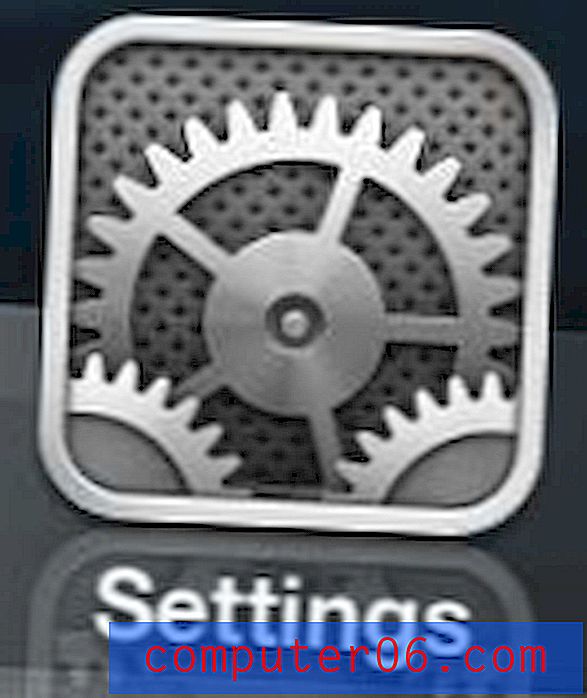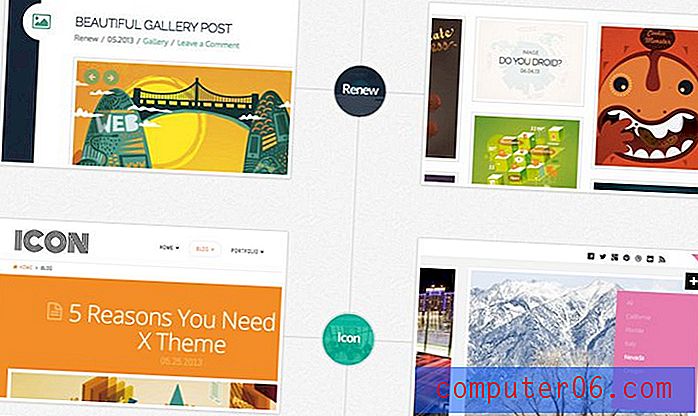Cómo habilitar predicciones habladas en un iPhone 11
Los pasos de este artículo le mostrarán cómo habilitar una función que le permite tocar y mantener presionada una predicción para escucharla. Revisamos estos pasos en la parte superior del artículo, luego continuamos con información adicional e imágenes de los pasos.
- Abre la aplicación de configuración .
- Desplácese hacia abajo y elija la opción Accesibilidad .
- Seleccione la opción Contenido hablado .
- Toque el botón Escribir comentarios .
- Toque el botón a la derecha de Hold to Speak Predictions para activarlo.
Hay una serie de funciones de accesibilidad en su iPhone que pueden ayudarlo a usar el dispositivo. Algunas de estas funciones pronunciarán las palabras o letras que se muestran en la pantalla.
Una de estas opciones le dará la opción de tocar y mantener presionada una de las predicciones de palabras para escucharla. Las predicciones en cuestión son las que se muestran en la barra gris sobre su teclado. Nuestra guía a continuación le mostrará cómo habilitar esta configuración en su iPhone.
Cómo habilitar o deshabilitar predicciones habladas en un iPhone
Los pasos de este artículo se realizaron en un iPhone 11 en iOS 13.1.2. Una vez que esta configuración esté habilitada, simplemente comience a escribir en una aplicación que use el teclado predeterminado del iPhone, como Mensajes, luego toque y mantenga presionada una de las predicciones en la barra gris sobre el teclado.
Paso 1: toca el ícono de Configuración .
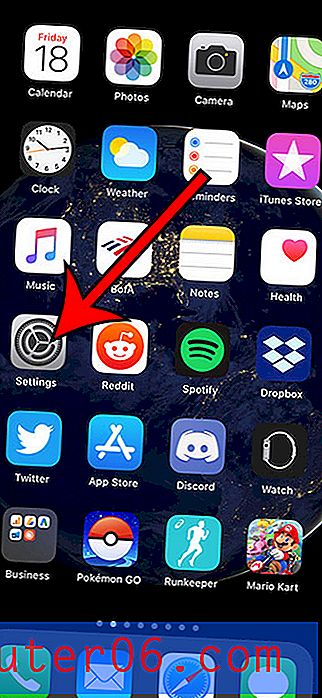
Paso 2: desplácese hacia abajo y elija la opción Accesibilidad .
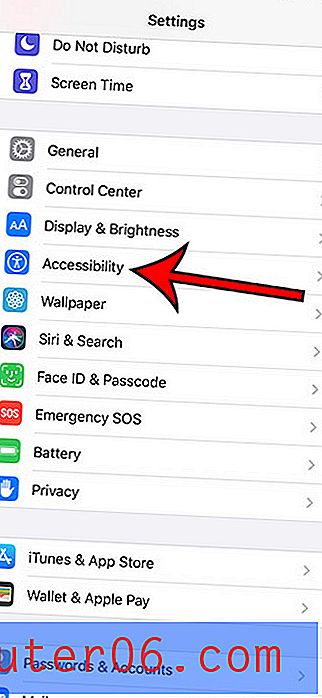
Paso 3: toca el botón Contenido hablado .
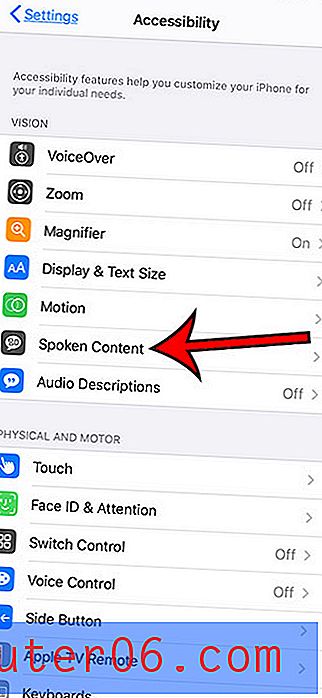
Paso 4: selecciona Comentarios de escritura .

Paso 5: toca el botón a la derecha de Hold to Speak Predictions para activarlo o desactivarlo.
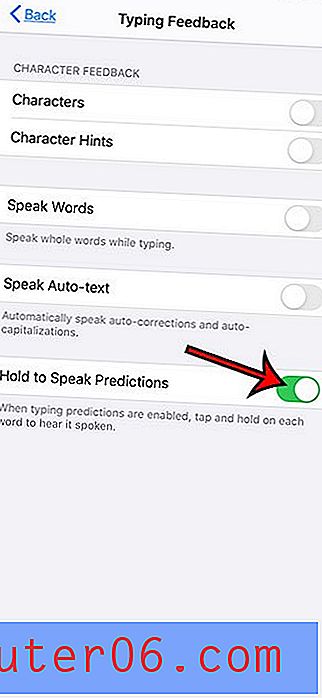
Si no ve la barra gris con predicciones, es posible que esa configuración no esté activada. Puede encontrarlo yendo a Configuración> General> Teclado> y luego habilitando Predicciones .
Descubre cómo evitar que tu iPhone cambie de modo claro a oscuro según la hora del día.